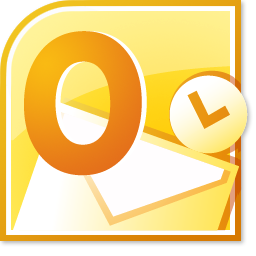Diese Meldung nicht mehr anzeigen wurde aktiviert, nun soll die Meldung wieder aufpoppen
Das Kontrollkästchen wurde in Microsoft Outlook 2002/2003/2007/2010 irgendwann einmal angekreuzt, seitdem erscheinen die Hinweisfenster nicht mehr.
Beispiele: Verschiedene Text-Hinweise mit der Option "Diese Meldung nicht mehr anzeigen".
Microsoft Outlook 2007
Microsoft Outlook 2010
Wer die Meldungen nun doch wieder sehen möchte, kann dies auf folgendem Weg bewerkstelligen:
In der Registry (Start - Ausführen: regedit /regedt32 [OK] oder die Registry als Admin ausführen) sind unter
[Version]
10.0 = Outlook 2002
11.0 = Outlook 2003
12.0 = Outlook 2007
14.0 = Outlook 2010
beim Wertnamen PONT_STRING im Datenwert eine oder mehrere Nummern eingetragen. Im folgenden Beispiel-Screenshot sind 2 Hinweisfenster mit "Diese Meldung nicht mehr anzeigen" aktiviert worden, da es verschiedene Hinweismeldungen gibt.
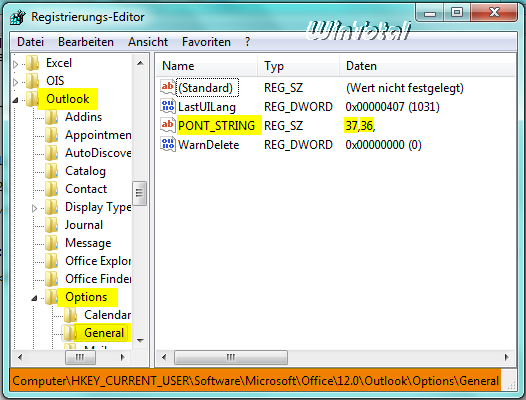
Nach Doppelklick auf den Datenwert löscht man die Nummer(n) einfach. Ist der Eintrag PONT_STRING nicht vorhanden, haben Sie keine Hinweisfenster aktiviert.
Jede dieser Nummern repräsentiert einen bestimmten Hinweisdialog:
- 8 = erster Aufruf des Journals
Das Journal hält für angegebene Kontakte fest, welche E-Mail Sie gesendet und erhalten haben, und dokumentiert, an welchen Office-Dokumenten gearbeitet wurde. Am einfachsten verfolgen Sie kontaktspezifische E-Mail-Nachrichten auf der Registerkarte "Aktivitäten" der
Kontaktelemente ohne das Journal. Soll die Journalfunktion eingeschaltet werden?
- 11 = Ressource erfolgreich gebucht
- 13 = Verteilerliste expandiert
Wenn Sie die Liste erweitern, wird die Liste von Outlook durch die Mitglieder ersetzt. Sie kann anschließend nicht wieder reduziert werden.
- 28 = HTML-Nachricht enthält Skripte
Die HTML-Nachricht, die Sie öffnen möchten, enthält Skripte. Skripte können schädliche Inhalte enthalten. Möchten Sie das Skript in dieser Nachricht ausführen?
- 30 = Erinnerungen schließen
Möchten Sie alle Erinnerungen schließen?
- 31 = Löschung aller Elemente einer Gruppe
Diese Aktion wird auf alle Elemente in den ausgewählten Gruppen angewendet werden.
- 32 = beim Weiterleiten oder Antworten auf eine HTML-Mail
Möchten Sie externen Inhalt herunterladen? Ein Teil des Inhalts in dieser E-Mail-Nachricht befindet sich auf einem anderen Server. Durch das Herunterladen dieses Inhalts kann der Absender, möglicherweise ein Spammer, darüber informiert werden, dass Ihre E-Mail-Adresse gültig ist und dass Sie die Nachricht geöffnet haben. Wenn Sie auf "Nein" klicken, können Sie die Nachricht senden, ohne externen Inhalt herunterzuladen.
- 35 = Hinzufügen zu blockierten Absendern
Der Absender der gewählten Nachricht wurde zur Liste blockierter Absender hinzugefügt und die Nachricht wurde in den Junk-E-Mail-Ordner verschoben.
- 36 = Hinzufügen zu sicheren Absendern
Der Absender der gewählten Nachricht wurde zur Liste sicherer Absender hinzugefügt.
- 37 = Junk-E-Mails
Eine von Outlook heruntergeladene Nachricht wurde als Junk-E-Mail identifiziert. Diese Nachricht wurde automatisch in den Junk-E-Mail-Ordner verschoben. Überprüfen Sie den Junk-E-Mail-Ordner regelmäßig auf Nachrichten, die fälschlicherweise als Junk-E-Mail in diesen Ordner verschoben wurden.
- 39 = Löschen einer Gruppe von Besprechungsanfragen
- 40 = Junk-E-Mail-Filter und Microsoft Exchange-E-Mail-Konto
Der Junk-E-Mail-Filter steht für Ihr Microsoft Exchange-E-Mail-Konto nicht zur Verfügung, da Sie im Onlinemodus arbeiten. Wechseln Sie in den Exchange-Cache-Modus, um den Junk-E-Mail-Filter für dieses Konto zu aktivieren.
- 41 = Ansicht einer HTML-Mail im Browser (siehe auch ersten Screenshot oben)
Falls Sie die Nachricht im Browser öffnen, werden andere Sicherheitseinstellungen verwendet als in Outlook und gefährlicher Inhalt wird möglicherweise nicht blockiert. Möchten Sie den Vorgang fortsetzen?
- 42 = In der als Phishing-Nachricht erkannten E-Mail wurde der Link deaktiviert.
- 44 = Die Besprechungsanfrage wurde automatisch entfernt.
- 46 = Phishing-Warnhinweis
- 47 = Eine Junk-Mail-Nachricht wurde zur Sicherheit in das Nachrichtenformat "Nur-Text" konvertiert.
- 48 = Synchronisation der RSS-Feeds
Von Outlook, Windows Internet Explorer und anderen Anwendungen werden Listen mit RSS-Feeds gespeichert, die Sie abonnieren. Die gemeinsame Feedliste in Microsoft Windows umfasst eine synchronisierte Liste mit RSS-Feeds. Sollen Ihre RSS-Feeds in Outlook mit der gemeinsamen Feedliste synchronisiert werden?
- 52 = Löschen von Diskussionsthemen auf SharePoint
- 53 = Windows Desktop Search ist zurzeit deaktiviert.
- 55 = Verbundene E-Mails oder Kontakte löschen (z.B. bei Aktivitäten oder Suchordnern)
Beim Löschen dieser Elemente werden auch die verbundenen E-Mail-Nachrichten und/oder Kontakte gelöscht. Möchten Sie den Vorgang fortsetzen?
- 58 = Verbundene E-Mails oder Kontakte löschen (aus der Aufgabenliste)
Beim Löschen dieser Elemente werden auch die verbundenen E-Mail-Nachrichten und/oder Kontakte gelöscht. Möchten Sie den Vorgang fortsetzen?
- 59 = bei bereits bestehenden Regeln im IMAP-Ordner
- 60 = Die Windows Desktop Engine ist nicht installiert.
- 72 = beim Hinzufügen von mehr als 99 Mails an eine Verteilerliste
Diese Verteilerliste enthält mehr Mitglieder als unterstützt wird. Wollen Sie Änderungen an der Verteilerliste speichern?
oder
Diese Verteilerliste hat die maximale Größe erreicht.
- 78 = Löschen von doppelten, vorhandenen Mails (siehe auch zweiten Screenshot oben)
Alle redundanten Nachrichten im aktuellen Ordner werden in den Ordner "Gelöschte Objekte" verschoben.

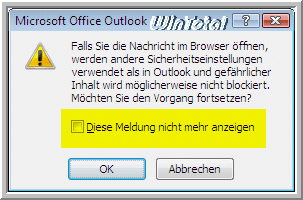
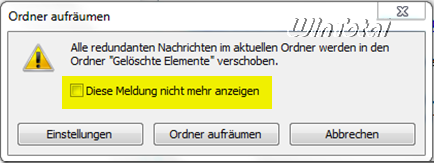

 Ø 4,63
Ø 4,63